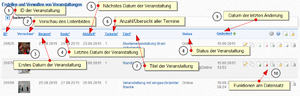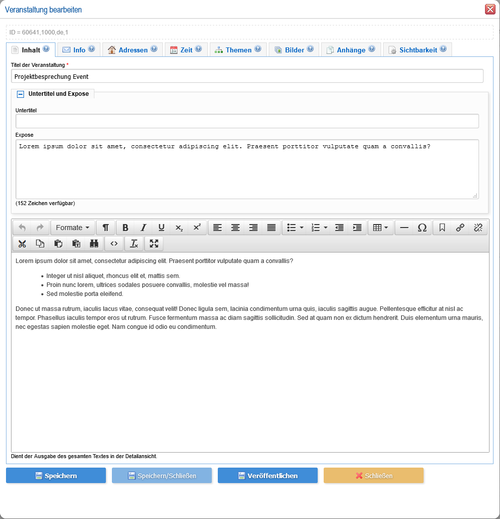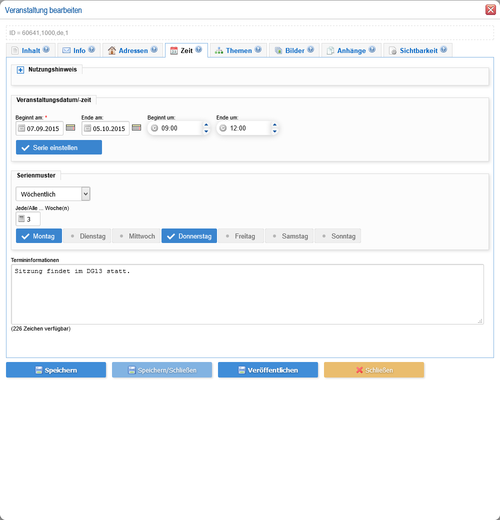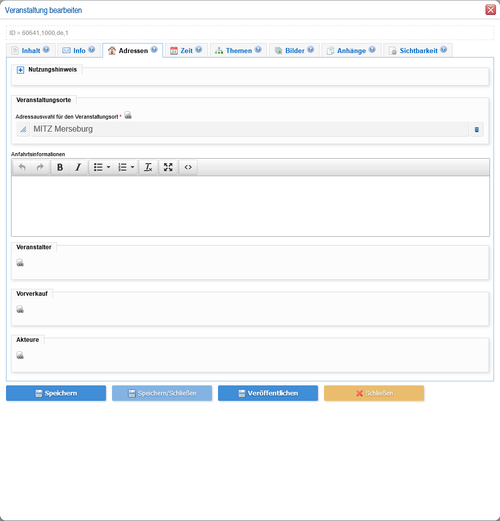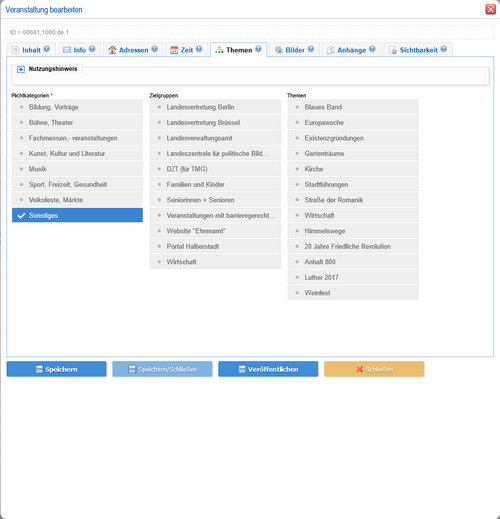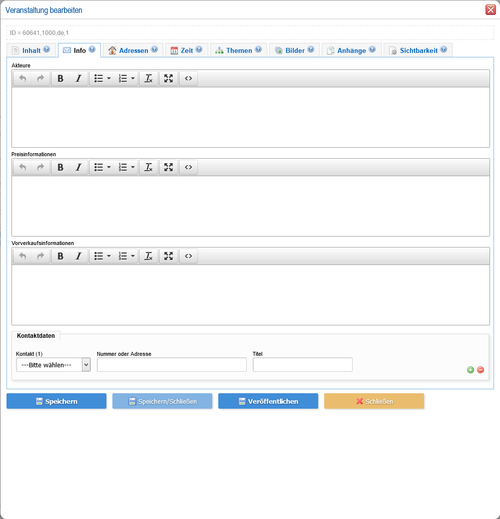Veranstaltungsdaten
Erstellen von Veranstaltungen
Inhaltsverzeichnis
Die Tabelle
In der Inhaltstabelle werden alle für einen Nutzer bearbeitbaren Veranstaltungen aufgeführt. Durch die Links im Tabellenkopf kann die Tabelle sortiert werden. In der rechten Spalte werden alle Funktionen aufgeführt, die bzgl. eines Datensatzes durchführbar sind. Ausgegraute Symbole deuten auf Funktionen hin, auf die der aktuelle Nutzer zeitweise bzw. auf Grund fehlender Rechte keinen Zugriff hat.
Die Eingabemaske
Grundangaben
Der Reiter "Grundangaben" nimmt Bezug auf die textliche Ausgestaltung eines Veranstaltungsdatensatzes. Innerhalb dessen wird ihm ein Titel und ein möglicher Untertitel vergeben. Weiterhin werden das Exposé sowie der Veranstaltungstext hinterlegt.
- Titel:
Jeder Veranstaltung muss ein passender Titel bzw. eine Überschrift vergeben werden. Dieser gilt sowohl für die Listen- als auch die Detailansicht. Innerhalb der Listenansicht von Veranstaltungen besteht die Möglichkeit die Veranstaltung zu verlinken, um nach Auswahl dessen auf die Detailansicht der Veranstaltung zu gelangen. Mit Hilfe der Suche kann eine Veranstaltung anhand ihres Titels auf einer Webseite leicht aufgefunden werden. Ein ansprechender Titel soll die Aufmerksamkeit des Nutzers erregen, jedoch nicht zu lang gewählt werden.
- Untertitel:
Untertitel können optional gesetzt werden und ergänzen die entsprechende Hauptüberschrift. Wird kein Untertitel gesetzt, wird das entsprechende Feld nicht ausgegeben.
- Exposé:
Ist kein Exposé vorhanden, wird eine im Veranstaltungsmodul festgelegte Anzahl von Zeichen des Veranstaltungstextes verwendet. Hierbei kann es passieren, dass das Exposé mitten im Satz endet. Um dem entgegenzuwirken, kann es ebenso selbst verfasst werden.
- Veranstaltungstext:
Der Veranstaltungstext muss zur korrekten Darstellung sauber und ohne vorgefertigte Formatierungen eingepflegt werden. Gesetzte Formatierungen können auch im späteren Verlauf entfernt werden. Der Schriftschnitt, die Ausrichtung von Texten, Listen, Verlinkungen, Tabellen, Überschriften u. ä. können gestaltet werden.
Datum
Über den Reiter "Datum" werden der Veranstaltungszeitraum und ggf. das Serienmuster festgelegt.
- Veranstaltungsdatum/-zeit:
Hier muss ein Datum ausgewählt werden, an dem die Veranstaltung beginnt. Optional kann die Angabe eines Enddatums erfolgen. Das Datum kann händisch eingetragen oder über den nebenstehenden Kalender bestimmt werden. Nachfolgend kann die Uhrzeit des Veranstaltungsbeginns und -endes gesetzt werden. Der Button "Serie verwenden?" sollte gewählt werden, wenn die Veranstaltung nach einer bestimmten Zeit wiederholt wird. Daraufhin erscheint ein nächstes Feld, in dem das Serienmuster festgelegt wird.
- Im Feld "Serienmuster" wird zunächst die Häufigkeit bestimmt:
- Kalender: Hier können ein weiteres Datum oder auch mehrere Termine, die in keinem regelmäßig wiederholendem Muster zueinander stehen, angegeben werden. Nutzen Sie dazu auch die "Plus"- und "Minus"-Buttons am rechten unteren Rand des Feldes, mit denen ein Termin hinzufügt bzw. gelöscht werden kann.
- Täglich: Die Veranstaltung wiederholt sich jeden (weiteren ersten, zweiten, dritten, ...) Tag oder zu jedem Arbeitstag (Montag bis Freitag).
- Wöchentlich: Die Veranstaltung wiederholt sich jede (weitere erste, zweite, dritte, ...) Woche. Zusätzlich können ein oder mehrere Wochentage ausgewählt werden, an dem die Veranstaltung sich alle n-Wochen wiederholt.
- Monatlich: Die Veranstaltung wiederholt sich an einem bestimmten Tag eines beliebig weiteren Monats ODER an einem bestimmten Wochentag eines beliebig weiteren Monats.
- Jährlich: Die Veranstaltung wiederholt sich an einem bestimmten Tag und Monat eines beliebig weiteren Jahres ODER an einem bestimmten Wochentag und Monats eines beliebig weiteren Jahres.
- Termininformationen:
In diesem Feld kann die Eingabe einer bedeutenden Information erfolgen, die bisher noch keinem anderen Menüpunkt zugeordnet werden konnte. Das kann z.B. die Raumnummer des Gebäudes sein, welches als Veranstaltungsort hinterlegt ist.
Adressen
Beim Reiter "Adressen" können bereits angelegte Datensätze zum Veranstaltungsort, Veranstalter, Vorverkauf und Akteur mit der gerade neu angelegten Veranstaltung verknüpft werden. Über das Verknüpfungssymbol wird ein Dialog geöffnet, in dem ein oder mehrere Datensätze bestimmt werden können. Möglich ist auch die Suche über das Eingabefeld. Bezogen auf den Veranstaltungsort kann eine textliche Beschreibung des Anfahrtsweges erfolgen. Über das Papierkorb-Symbol wird die entsprechende Verknüpfung zum Adressdatensatz gelöscht.
Themen
Über den Reiter "Themen" kann eine (Mehrfach-)Auswahl von vorgegebenen Pflichtkategorien, Zielgruppen und Themen erfolgen. Hier muss mindestens ein Thema aus der Liste der Pflichtkategorien selektiert werden. Die Themen, die hier aufgeführt sind, werden über das Backend festgelegt.
Info
Beim Reiter "Info" können Akteure, die an der Veranstaltung beteiligt sind, aufgeführt werden (z.B. Name der Musikgruppe). Des Weiteren können Informationen zum Preis (z.B. Kosten des Tickets) sowie zum Vorverkauf (z.B. Standorte des Ticketvorverkaufs) hinterlegt werden. Diese Angaben sind nur für bestimmte Veranstaltungen geeignet und können deshalb optional angegeben werden.
Nachfolgend können die Kontaktdaten, bevorzugt die vom Veranstalter, aufgeführt werden. Hier sollte zunächst das Medium ausgewählt werden. Empfehlenswert ist die Angabe der E-Mail- und Webadresse, mindestens einer Telefonnummer sowie die Verlinkung zu mindestens einem Sozialen Netzwerk, z.B. Facebook. Anschließend sollte je nach Medium eine Nummer (z.B. Telefonnummer) oder eine Adresse (z.B. URL-Adresse) hinterlegt werden. Über die "Plus"- und "Minus"-Buttons rechts unten im Feld können Angaben zu einem neuen Medium ausgefüllt werden.
Bilder
Dokumente
Sichtbarkeit
Siehe auch Veranstaltungserfassung